华三无线的802.1x
- 0关注
- 0收藏,1840浏览
最佳答案

什么型号,建议命令行配置
1.2 配置需求及实现的效果
无线电脑连接SSID:1x后,无线电脑自动获取192.168.39.0/24网段ip,网关vlan39的ip地址:192.168.39.1/24,想要实现对无线用户的统一管理和认证功能。现已有Radius服务器(10.88.142.171/24)提供认证服务,WX3510H使能远程802.1X认证,并作为无线网络的网关设备。客户端通过输入dot1x/123456这组账号密码进行认证登录,通过配置客户端和AP之间的数据报文采用802.1X身份认证与密钥管理来确保用户数据的传输安全, 以iMC为AAA服务器,ip地址是:10.88.142.171。
2 组网图
配置步骤
3 配置步骤
3.1 在无线控制器上配置相关VLAN及对应虚接口的地址
在AC上配置相关VLAN及对应虚接口的地址,并放通对应接口。
创建VLAN29及其对应的VLAN接口,并为该接口配置IP地址。开启dhcp服务,作为AP的管理vlan。
#在“系统”>“网络配置”>“VLAN”中创建vlan29.
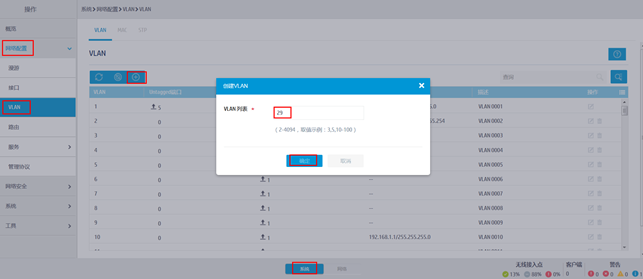
#创建vlan后,找到vlan29,点击“编辑”进去,进一步设置
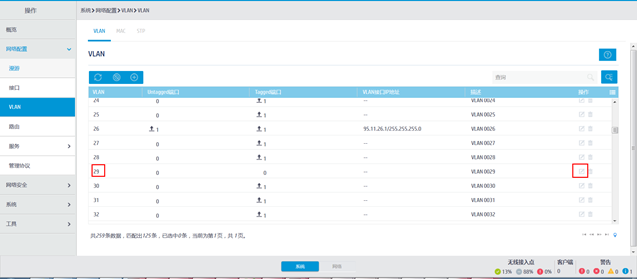
#由于G2/0/8接的是AP,vlan29为AP管理vlan,故此时需要将G2/0/8添加到untagged端口中。并且勾选创建vlan接口,给vlan虚接口配置ip地址为:192.168.29.1/24.
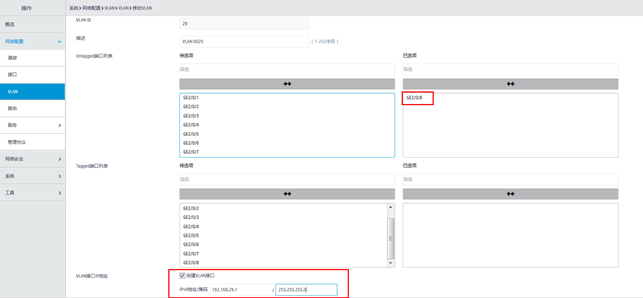
#在“系统”>“网络配置”>“服务”>“DHCP/DNS”>“DHCP”中开启DHCP服务器。

#点击“地址池”添加地址池。
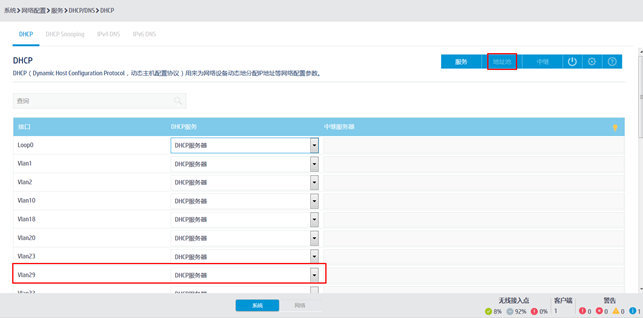
#地址池名称设置为“29”。
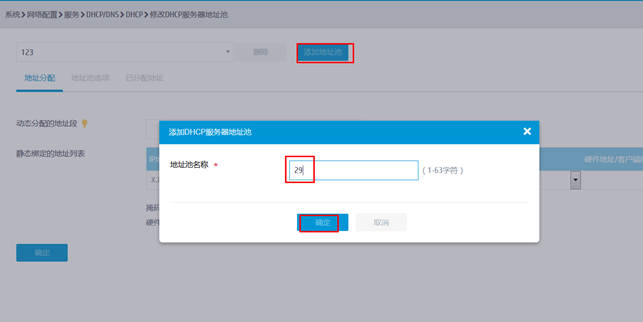
#创建用于下发的网段地址,这个地址一定要和vlan29的IP地址在同一网段。
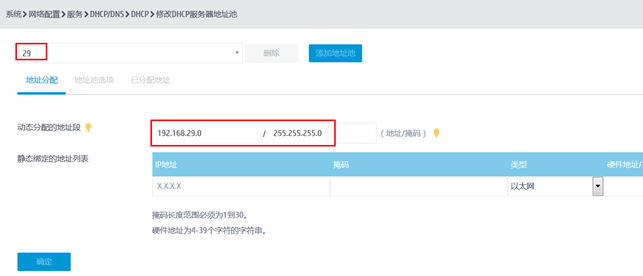
#在地址池中添加网关信息或者DNS信息,输入完成后一定要点击“+”符号添加。

创建VLAN39及其对应的VLAN接口,并为该接口配置IP地址。开启dhcp服务,Client使用该VLAN接入无线网络。具体操作同上,此处不再重复。
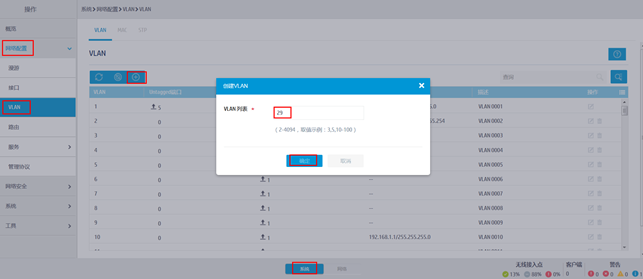
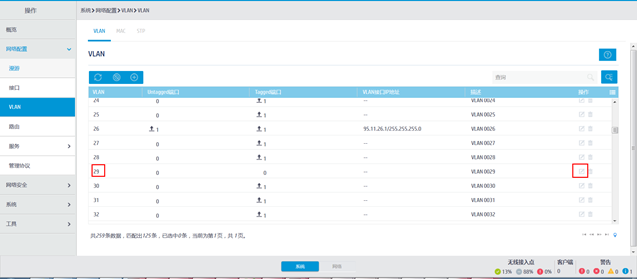
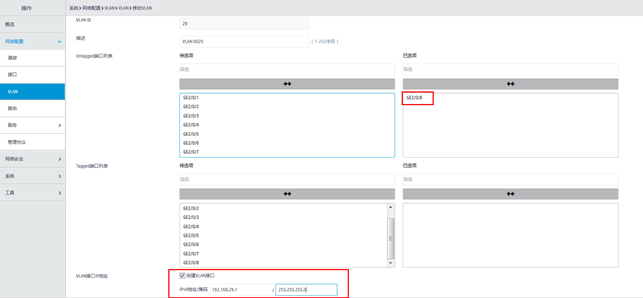

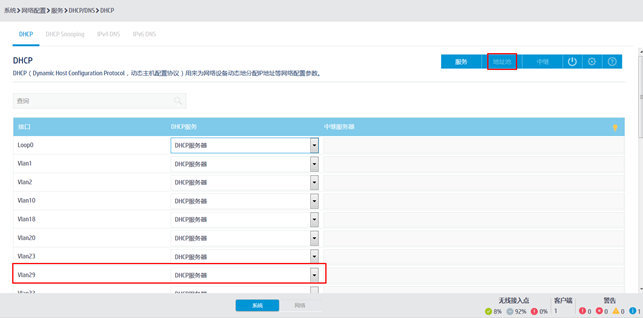
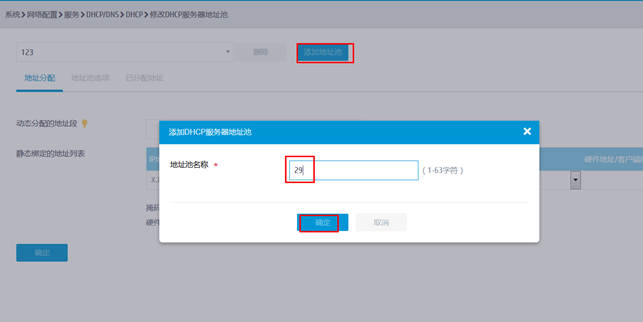
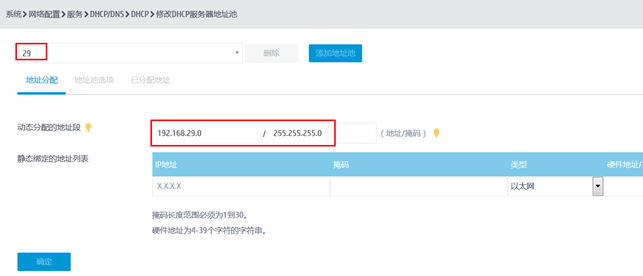
3.2 配置RADIUS方案
#点击“系统”>“网络安全”>“认证”>“RADIUS”,点击新增radius方案。
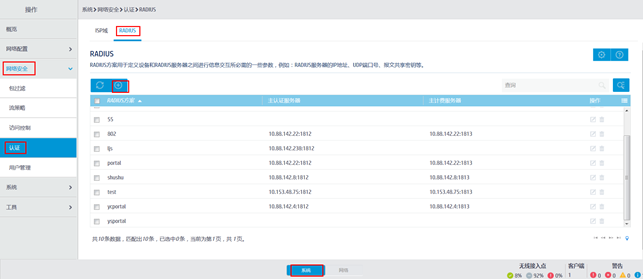
#配置RADIUS方案的主认证和主计费服务器及其通信密钥。

#点击“显示高级设置”, 配置发送给RADIUS服务器的用户名不携带ISP域名和radius报文发送的源地址。
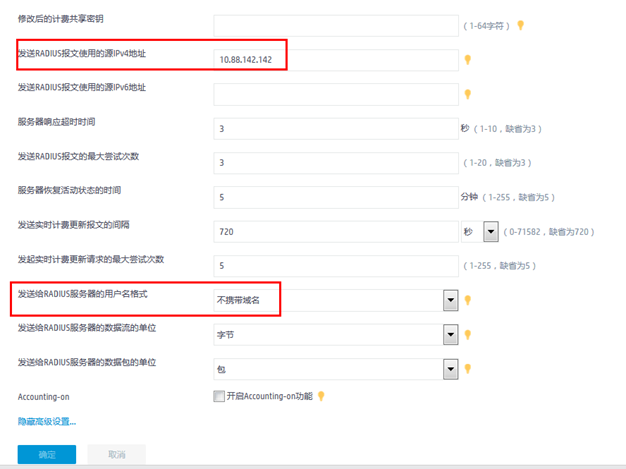
#点击“系统”>“网络安全”>“认证”>“RADIUS”,右上角“高级设置”。
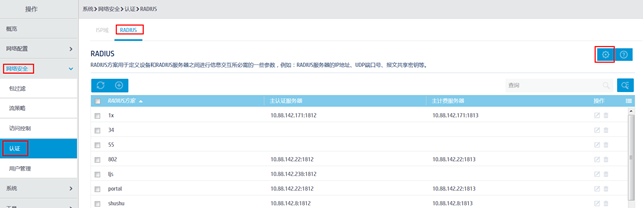
#使能RADUIS session control功能。

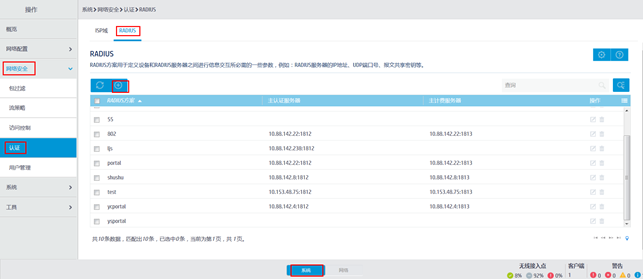

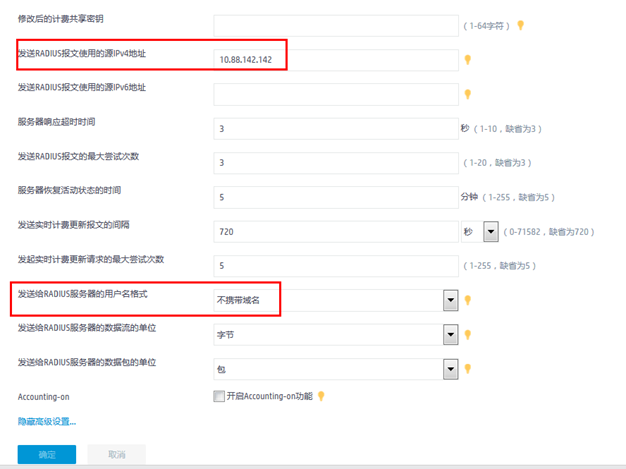
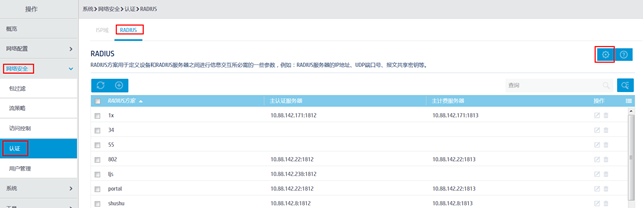

3.3 配置认证域
#点击“系统”>“网络安全”>“认证”>“ISP域”,新增ISP域。

#为dot1x用户配置AAA认证、授权和计费的方法为radius方案1x。

#指定1x域下的用户闲置切断时间为15分钟,闲置切断时间内产生的流量为1024字节。
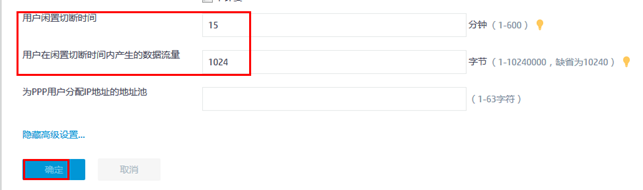


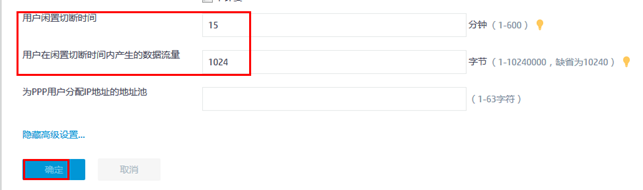
3.4 配置802.1X认证
#点击“系统”>“网络安全”>“访问控制”>“802.1X认证”,点击“开启802.1X”。
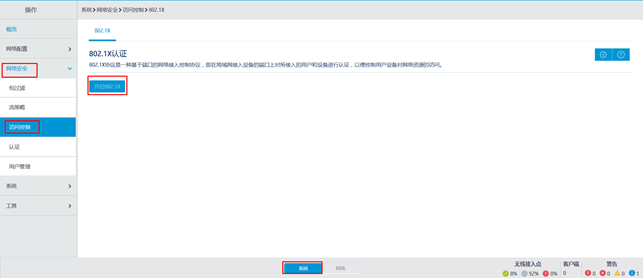
#点击右上角“高级设置”。
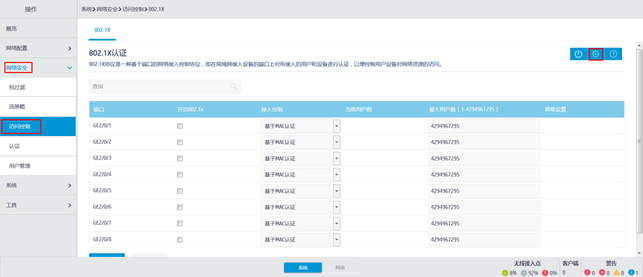
#配置802.1X系统的认证方法为EAP。

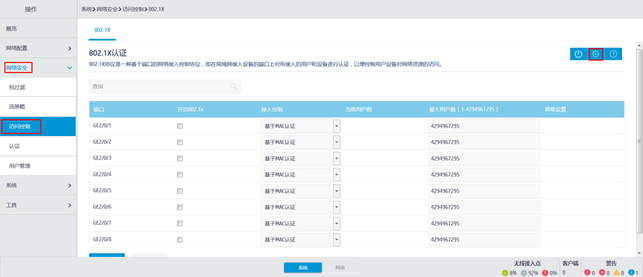

3.5 配置AP二层注册和无线服务
#点击“网络”>“无线配置”>“AP管理”>“AP”,点击新增。

#配置AP名称为ap10,型号名称选择WA5320-SI,并配置序列号219801A1B38197E00NWP。提示:此处根据实际的AP序列号来填写
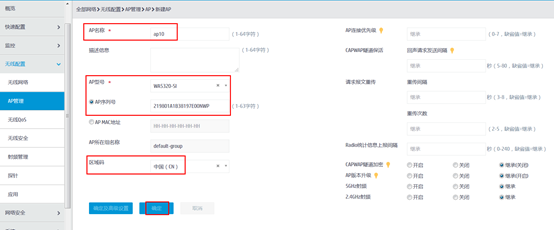
#选择“网络”>“无线配置”>“无线网络”中新增无线服务。设置无线SSID名称为“1x”,缺省vlan为vlan39。并开启服务模板。认证模式选择为802.1X认证,认证域名为“1X”。
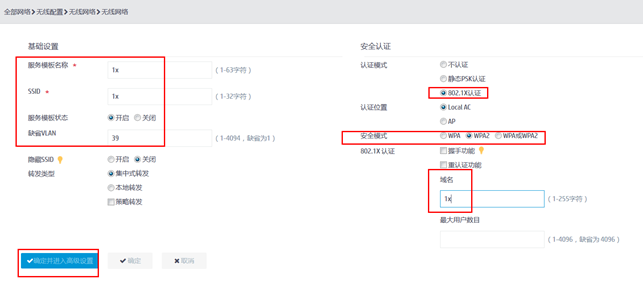
#点击“确认并进入高级设置”>“链路层认证”,按照如下截图操作。
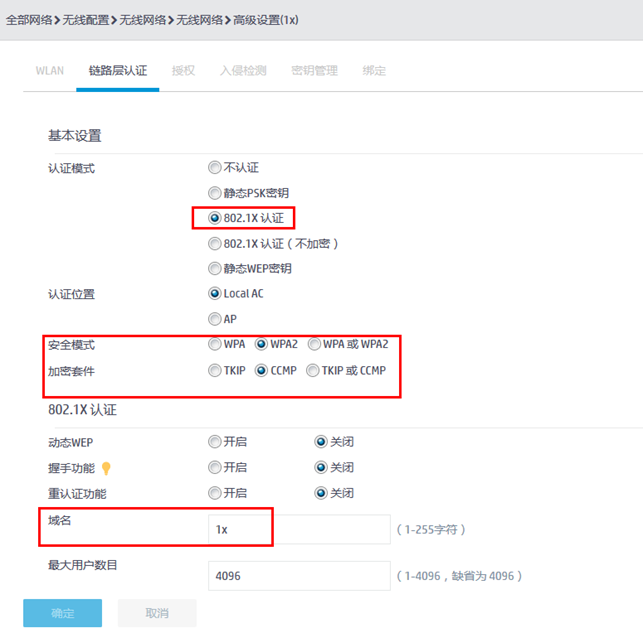
#点击“绑定”,将“ap10”和无线服务模板“1x”做绑定,设置完成后点击确定。
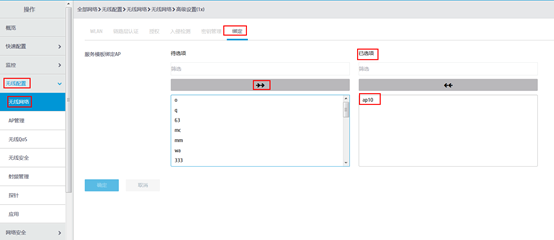

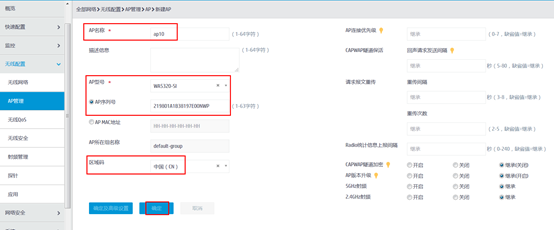
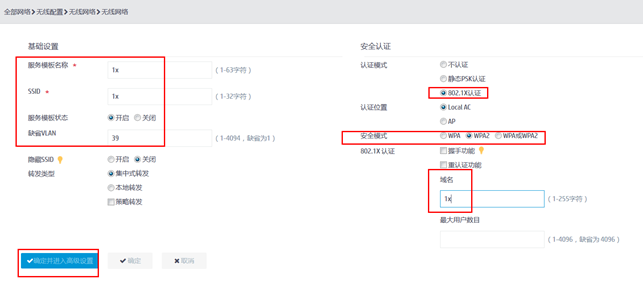
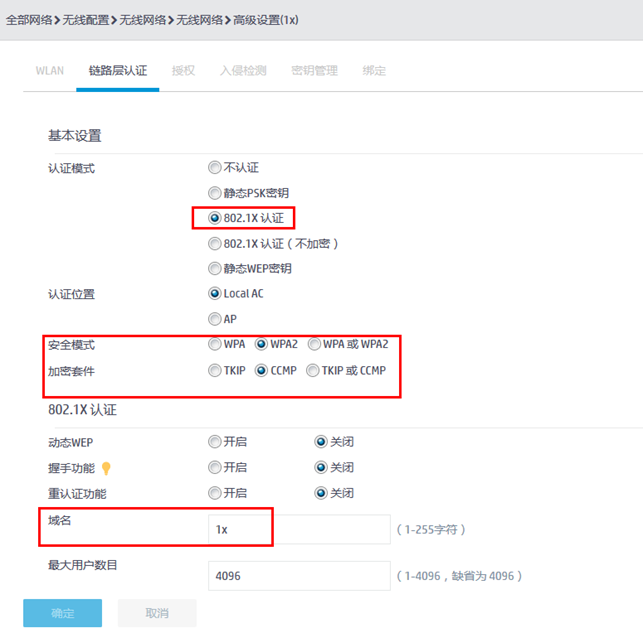
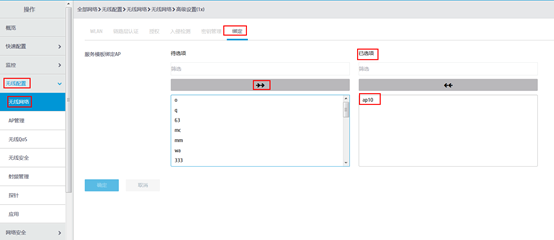
3.6 配置客户端和服务器的连通性
#由于客户端网关就在AC上,且AC和服务器同网段。所以添加服务器侧 客户端192.168.39.0/24网段的路由即可,此处略。
3.7 Radius服务器设置
#下面以iMC为例(使用iMC版本为:iMC PLAT 7.1(E0303P16)),说明AAA服务器的基本配置。
#增加接入设备。
登录进入iMC管理平台,选择“用户”页签,单击导航树中的[接入策略管理/接入设备管理/接入设备配置]菜单项,进入接入配置管理页面(如图1)。在该页面中点击<增加>按钮(如图2),进入增加接入设备页面(如图3)。
·设置认证、计费共享密钥为123456,其它保持缺省配置;
·选择或手工增加接入设备,添加IP地址为10.88.142.142的接入设备。
图1接入设备页面
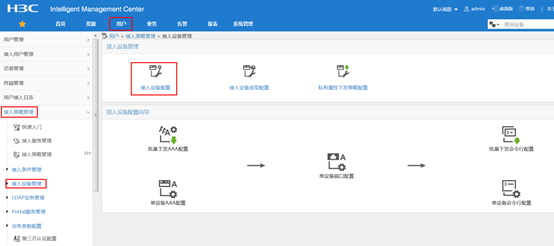
图2 点击增加
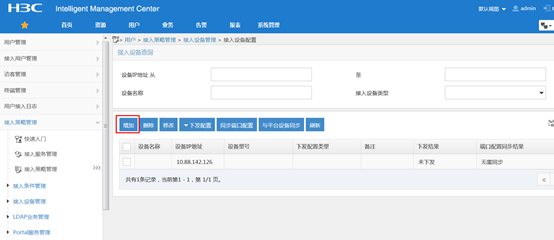
图3 增加接入设备页面
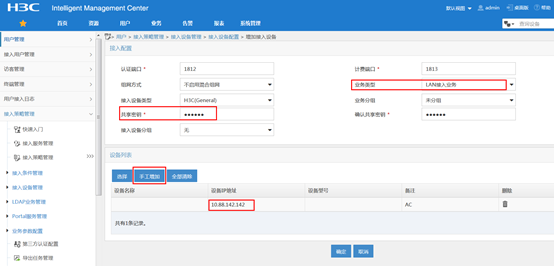
# 增加接入策略。
选择“用户”页签,单击导航树中的[接入策略管理/接入策略管理]菜单项,进入接入策略管理页面,在该页面中单击<增加>按钮(如图4),进入增加接入策略页面(如图5)。
·设置接入策略名输入dot1x;
· 选择证书认证为EAP证书认证;
·选择认证证书类型为EAP-PEAP认证,认证证书子类型为MS-CHAPV2认证。认
证证书子类型需要与客户端的身份验证方法一致。
图4 选择增加接入策略
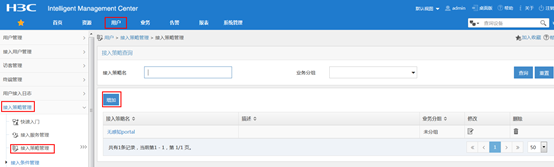
图5 增加接入策略页面
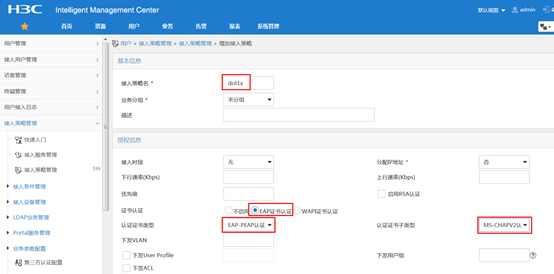
图6 成功添加接入策略dot1x
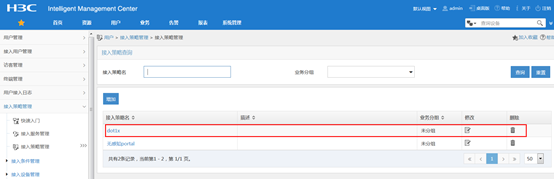
#增加接入服务。
选择“用户”页签,单击导航树[接入策略管理/接入服务管理]菜单项,进入接入服务管理页面,在该页面中单击<增加>按钮(如图7),进入增加接入服务页面(如图8)。
·设置服务名为dot1x;
·设置缺省接入策略为已经创建的dot1x策略。
图7 选择增加接入服务策略
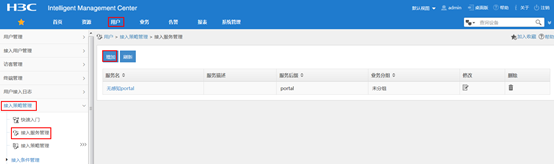
图8 增加接入服务页面
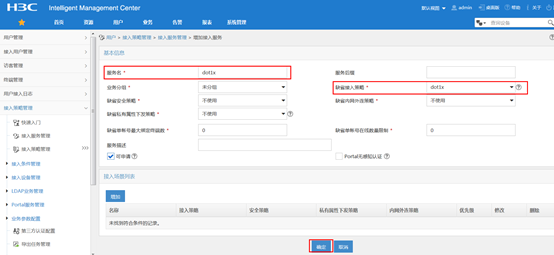
# 增加接入用户。
选择“用户”页签,单击导航树中的[接入用户管理/接入用户]菜单项,进入接入用户页面,在该页面中单击<增加>按钮(如图9),进入增加接入用户页面。
·添加用户dot1x(如图10);
·添加账号名为dot1x,密码为123456(如图11);
· 选中之前配置的服务dot1x。
图9 选择增加接入用户
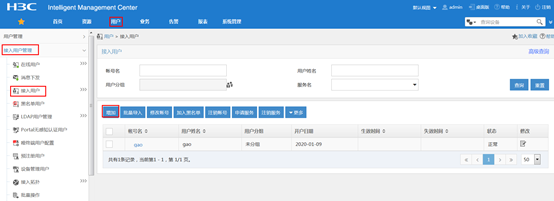
图10 添加用户dot1x

图11 增加接入用户界面

图12 创建接入用户dot1x成功
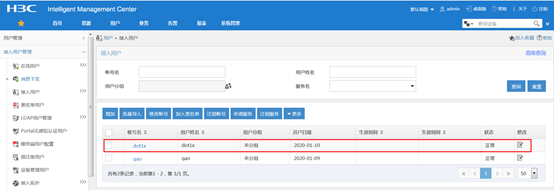
# 服务器侧导入证书。
选择“用户”页签,单击导航树中的[接入策略管理/业务参数配置/证书配置]菜单项,进入证书配置页面,在该页面中导入EAP根证书(如图13)和导入EAP服务器证书(如图14)。证书略。
图13 导入EAP根证书
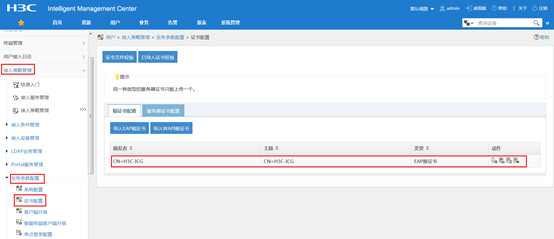
图14 导入EAP服务器证书

1.2 配置客户端
# 配置无线网卡
·下面以Windows 7为例,说明无线网卡的配置。
# 打开“开始”菜单,单击“控制面板”,进入控制面板窗口。
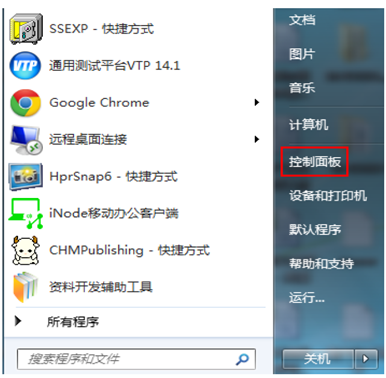
# 单击“查看网络状态和任务”,进入到了“网络和共享中心”。
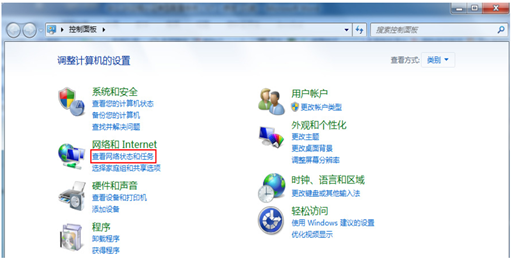
# 单击“管理无线网络”,进入管理无线网络窗口。

# 单击<添加>按钮,选择“手动创建网络配置文件(M)”。
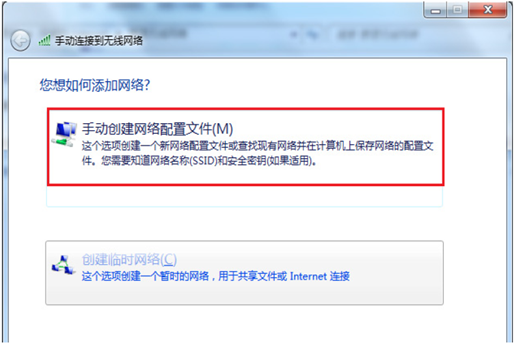
# 添加无线网络信息。
·输入网络名(服务模板中的ssid): 1x;
·选择安全类型:WPA2-企业;
· 加密类型:AES;
·其它保持缺省配置,然后单击“下一步”。
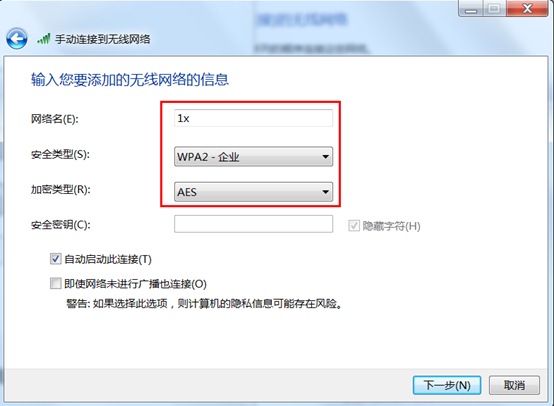
# 无线网络创建成功。

# 网络创建成功后,选择“更改连接设置(H)”,进入无线网络属性对话框。
# 单击“安全”页签,在“选择网络身份验证方法”下拉框中选择“Microsoft:受保护的EAP(PEAP)”,然后将“每次登录时记住此连接的凭据”前的复选框中的勾去掉。
# 单击<设置>按钮,进入“保护的EAP属性”对话框。
· 去掉“验证服务器证书(V)”前复选框中的勾;
·去掉“启用快速重新连接”前复选框中的勾;
·单击“选择身份验证方法(S)”后面的<配置>按钮;
·在弹出的“EAP MSCHAPv2属性”对话框中,去掉复选框中的勾;
· 然后单击<确定>按钮,返回“受保护的EAP属性”界面,再单击<确定>按钮。
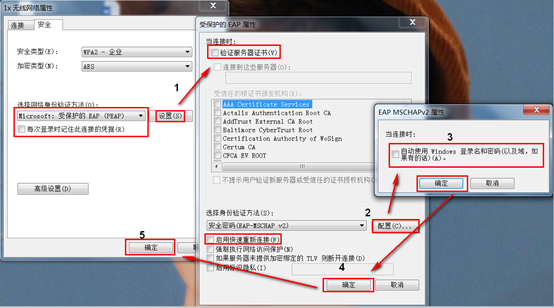
#选择“更改连接设置(H)”,进入无线网络属性对话框。在无线网络属性对话框中,单击<高级设置>按钮,进入高级设置对话框。在802.1X设置页签中,勾选“指定身份验证模式”,然后,在下拉框中选择“用户身份验证”。

# 单击“802.11设置”页签,去掉“启用成对主密钥(PMK)缓存”前的复选框中的勾,然后单击<确定>按钮。

3.9 实验结果验证
用电脑连接1x无线后,弹出一个登陆认证页面,需要输入认证账号:dot1x/123456通过认证后才能成功连接无线。

终端连上无线后获取到192.168.39.2的地址,在AC上查看客户端上线成功
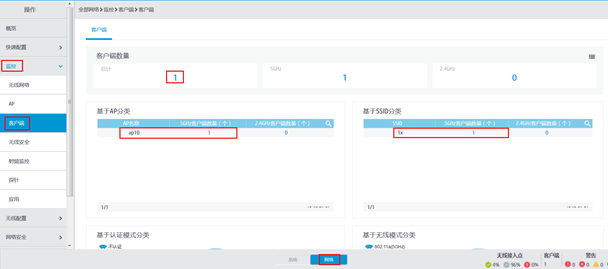
在服务器侧同时能查看到用户上线信息
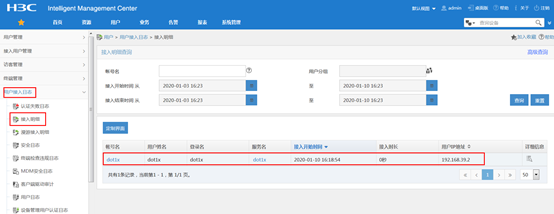
- 2024-05-08回答
- 评论(0)
- 举报
-
(0)


亲~登录后才可以操作哦!
确定你的邮箱还未认证,请认证邮箱或绑定手机后进行当前操作
举报
×
侵犯我的权益
×
侵犯了我企业的权益
×
- 1. 您举报的内容是什么?(请在邮件中列出您举报的内容和链接地址)
- 2. 您是谁?(身份证明材料,可以是身份证或护照等证件)
- 3. 是哪家企业?(营业执照,单位登记证明等证件)
- 4. 您与该企业的关系是?(您是企业法人或被授权人,需提供企业委托授权书)
抄袭了我的内容
×
原文链接或出处
诽谤我
×
- 1. 您举报的内容以及侵犯了您什么权益?(请在邮件中列出您举报的内容、链接地址,并给出简短的说明)
- 2. 您是谁?(身份证明材料,可以是身份证或护照等证件)
对根叔社区有害的内容
×
不规范转载
×
举报说明

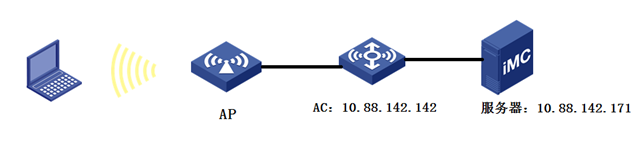
暂无评论